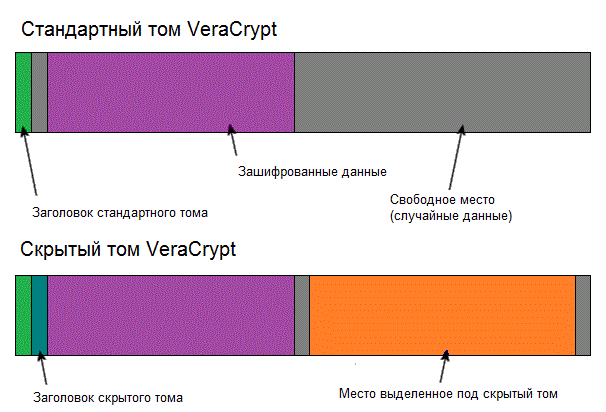Немного о неприкосновенности личной жизни за компьютером.
Дисклеймер: приведенная ниже информация предназначена исключительно для реализации конституционного права на неприкосновенность частной жизни. Я никоим образом не призываю кого-либо каким-либо образом нарушать действующее законодательство и осуждаю попытки скрыть следы противоправной деятельности кем бы то ни было.
Вероятно, каждый из нас в той или иной форме сталкивался с ситуациями, когда кто-то получал несанкционированный доступ к личной инфрмации на личном же компьютере. Согласитесь, неприятно, когда кто-то роется в документах, переписках, личных фото. И ладно, если это ревнивая девушка. Прочитала - поскандалила - отправилась к маме с чемоданами - успокоилась.
Но ситуации бывают разные. И уже ни для кого не секрет, что пароль на включение в БИОСе, равно, как и пароль учетной записи Windows - сильно так себе защита, и абсолютно не помешает получить доступ к личным данным хоть сколько-нибудь подкованному технически человеку. Пару лет назад @IIItepSeLb, выложил достаточно интересный пост, в котором рассмотрел такой инструмент, как VeraCrypt. Единственный недостаток этого гайда в том, что получившаяся система совершенно неустойчива к терморектальному криптоанализу. Впрочем, если вам скрывать нечего, можно остановиться на этом варианте. А я всегда считал, что лучше пере, чем недо. Поэтому немного расскажу про дополнительные возможности VeraCrypt, и именно - скрытые разделы и скрытую ОС.
Вообще, контейнером VeraCrypt может быть что угодно - весь диск целиком, какой-то раздел, или отдельный файл. Например, у вас есть что-то важное для вас лично - от подборки излюбленного прона, до чертежей межгалактического космолета. И вы не хотите, чтобы кто-то это увидел. Тогда берем флешку, шифруем ее, закидываем туда какие-то осмысленные данные (сканы паспорта и ВУ, налоговую декларацию за позапрошлый год, фото подруги в стиле Ню, что угодно, что имеет смысл хранить в зашифрованном виде), а в свободном месте создаем скрытый раздел, в котором хранятся действительно важные вещи.
Под давлением таких весомых аргументов, как угрозы, шантаж или раскаленный паяльник слезы в глазах любимой женщины, вы можете выдать пароль для внешнего тома. Заинтересованное лицо печально посмотрит на файлы, которые вы подсунули, назовет вас ненормальным, и скорее всего успокоится. А даже если и нет, доказать все равно ничего не сможет.
Примерно так же обстоят дела со скрытой ОС.
То есть по факту у вас будет 2 разных ОС - первая для повседневных задач, например, работы, общения с родственниками, игр в танчики и залипания в Пикабу, а вторая - для всего остального, что хочется скрыть от глаз посторонних.
0) Вы должны понимать, что хоть история браузера и сохраненные пароли будут недоступны для лиц, получивших доступ к вашему компьютеру, компетентные органы могут получить эту информацию у вашего провайдера. Поэтому используйте VPN или TOR не нарушайте закон!
1) Вы должны уметь устанавливать windows.
2) В идеале все должно происходить на новом диске, не содержащем никакой важной информации. Если диск не новый, то стоит все сколько-нибудь важное скопировать на внешний носитель / другой физический диск.
3) Процесс не быстрый. Запаситесь терпением. Не исключено, что для полной установки скрытой системы уйдут все выходные.
4) Поскольку на диске размещаются 2 копии ОС, это не подходит для дисков объемом меньше 100Гб.
Порядок действий:
1) Установить чистую винду в ПЕРВЫЙ раздел. В самый первый. Чтобы перед ним вообще ничего не было. Создайте второй раздел. На нем будет храниться ваша скрытая система.
2) Установить драйвера, необходимые приложения и обновления. То, что вы видите перед собой и будет вашей скрытой системой.
3) Загрузите и запустите VeraCrypt. Выберите пункт "Система" -> "Зашифровать системный раздел/диск".
В мастере создания томов выберите "Скрытая" и следуйте подсказкам мастера.
!NB: Обязательно запомните, какой алгоритм шифрования вы выбрали для скрытой системы. В последствии точно такой же нужно будет указать для системы-приманки.
После завершения работы мастера всплывет предупреждение, в котором будет указано, что для завершения всей этой эпопеи вам необходимо выключить компьютер, подождать несколько минут, снова включить его, и снова установить систему в первый раздел диска. При этом будет затерт загрузчик VeraCrypt, и скрытая система некоторое время будет недоступна.
Устанавливаем систему, драйвера, обновления, снова скачиваем VeraCrypt. Дальше можно действовать по инструкции от @IIItepSeLb. Если коротко - то снова выбираем "зашифровать систему", но в этот раз - выбираем вариант "Обычный". Выбираем пункт "Зашифровать системный раздел Windows", далее, на следующем экране выбираем "Одиночная загрузка". При шифровании выбираете тот же алгоритм, что и для скрытой системы, но пароль в этот раз можно попроще. После завершения работы мастера - просто перезагружаете компьютер, и в зависимости от того, какой пароль вы ввели, загружается либо скрытая система, либо система-обманка. Все сделано, вы прекрасны, и больше можете не переживать, что родные после вашей смерти посмотрят историю браузера.